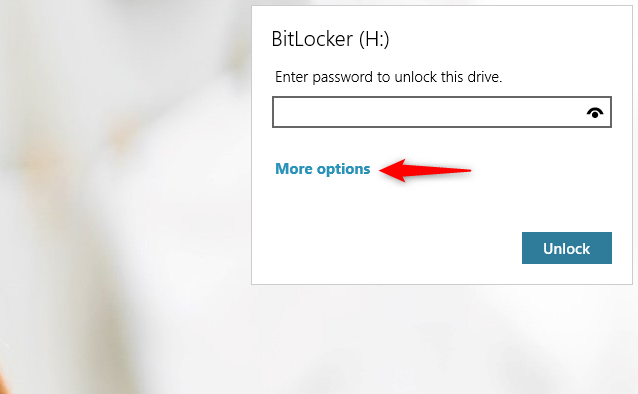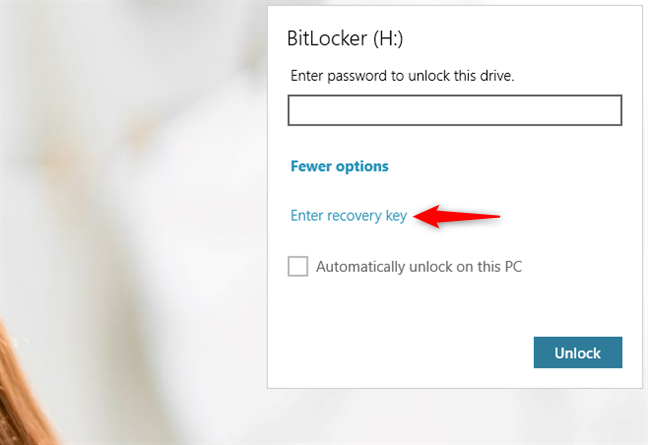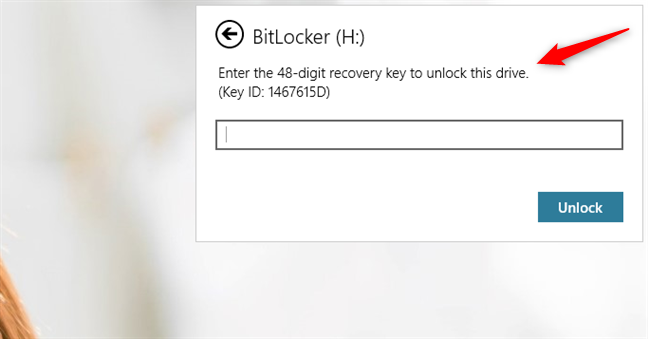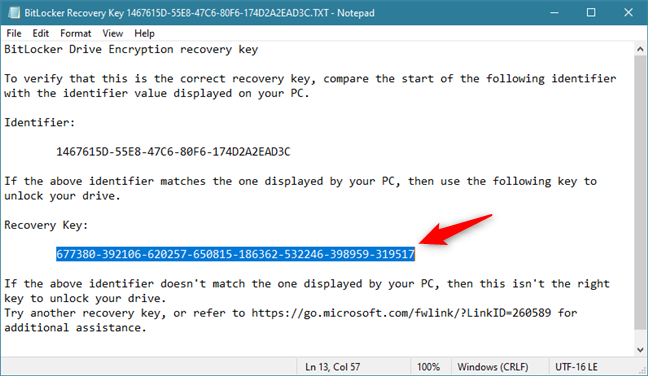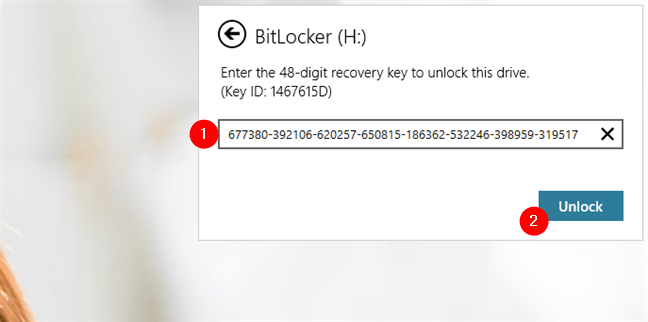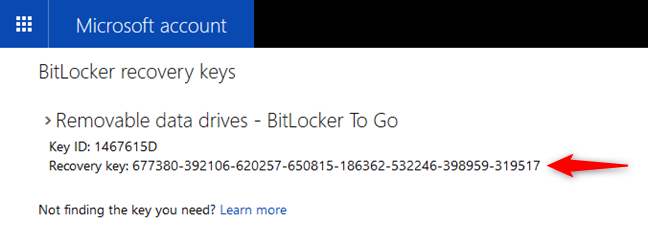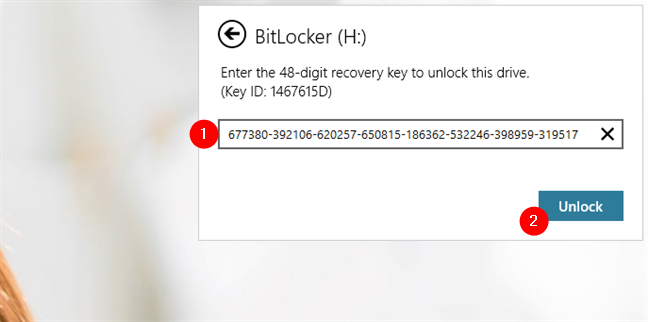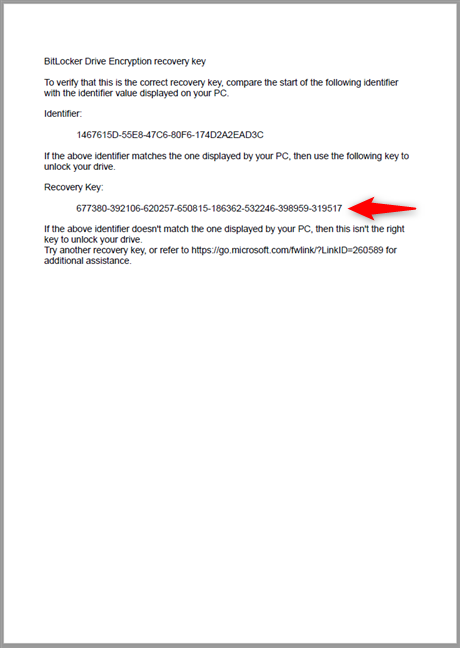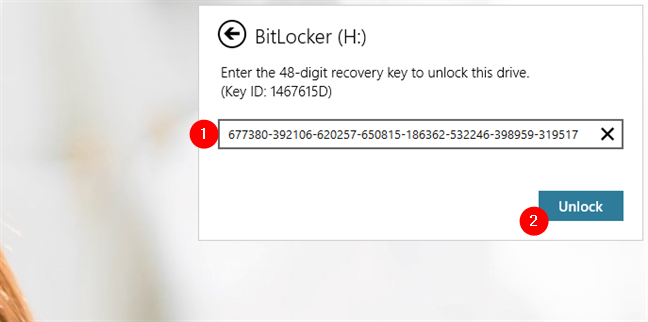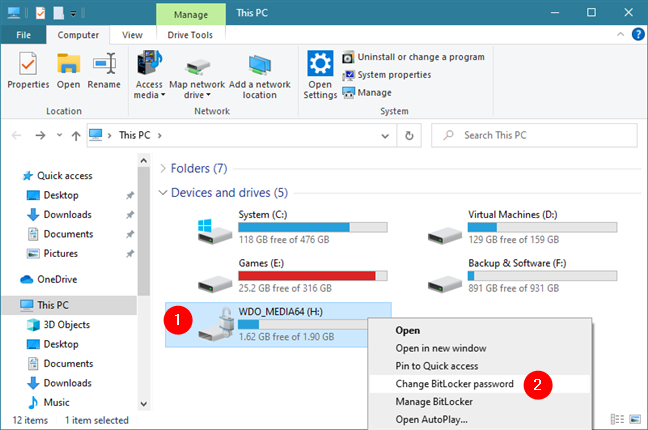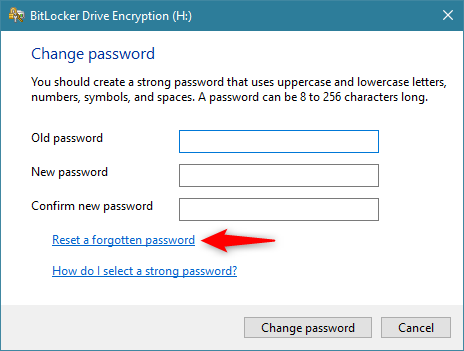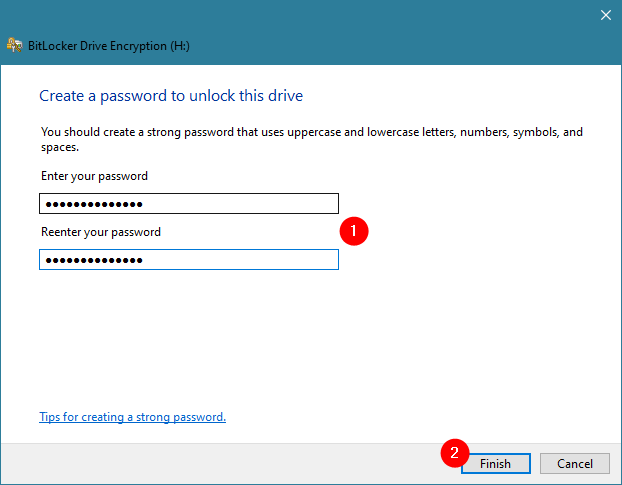لقد قمت بتشفير محرك الأقراص المحمول الخاص بك باستخدام BitLocker To Go ، والآن أصبحت بياناتك في مأمن من أعين المتطفلين. بالنسبة لأي شخص بدون كلمة مرورك ، فإن ملفاتك مشوهة بشكل يصعب فهمه. لسوء الحظ ، إذا فقدت كلمة مرور BitLocker الخاصة بك ، فستظل بياناتك غير قابلة للفك الشفرة بالنسبة لك كما هي للآخرين. لحسن الحظ ، إذا قمت بحفظ مفتاح الاسترداد أثناء تكوين BitLocker الأولي ، فلن تواجه مشكلة في إلغاء قفل محرك الأقراص وإنقاذ بياناتك. بمجرد إلغاء قفل محرك الأقراص ، يمكنك تغيير كلمة مرورك لتجنب هذه المشكلة في المستقبل. في هذا البرنامج التعليمي ، سنشرح لك كل ما يمكنك فعله إذا نسيت كلمة مرور BitLocker لمحرك أقراص USB:
محتويات
- كيفية استرداد البيانات الموجودة على محرك أقراص USB المشفر باستخدام BitLocker إذا نسيت كلمة المرور الخاصة به
- كيفية استخدام مفتاح استرداد USB BitLocker من ملف نصي
- كيفية الحصول على مفتاح استرداد USB BitLocker من حساب Microsoft الخاص بك
- كيفية استخدام مفتاح استرداد USB BitLocker من ورقة قمت بطباعتها
- قم بتغيير كلمة المرور المنسية لمحرك BitLocker USB بكلمة مرور جديدة
- ماذا لو لم يكن لدي مفتاح استرداد BitLocker لمحرك أقراص USB؟ هل يمكنني استعادة البيانات الخاصة بي؟
- هل تمكنت من استعادة محرك أقراص USB المشفر باستخدام BitLocker؟
كيفية استرداد البيانات الموجودة على محرك أقراص USB المشفر باستخدام BitLocker إذا نسيت كلمة المرور الخاصة به
إذا كان لديك محرك أقراص USB قمت بتشفيره باستخدام BitLocker ولم تعد تتذكر كلمة المرور الخاصة به ، فهناك طريقة واحدة فقط للوصول إليه. يمكنك القيام بذلك فقط باستخدام مفتاح استرداد BitLocker . إنها كلمة مرور رقمية فريدة مكونة من 48 رقمًا تم إنشاؤها بواسطة BitLocker من أجلك عندما تقوم بتشفير محرك أقراص USB هذا . فيما يلي الخطوات التي يجب عليك اتخاذها للوصول إلى محرك أقراص USB المشفر باستخدام BitLocker إذا نسيت كلمة المرور الخاصة به:
بادئ ذي بدء ، قم بتوصيل محرك أقراص USB المشفر بمنفذ USB على جهاز الكمبيوتر أو الجهاز الذي يعمل بنظام Windows 10 وحاول فتحه وإلغاء قفله باستخدام File Explorer . نظرًا لأنك لا تتذكر كلمة مرور BitLocker لمحرك أقراص USB ، فبدلاً من إدخالها ، انقر أو انقر فوق المزيد من الخيارات .
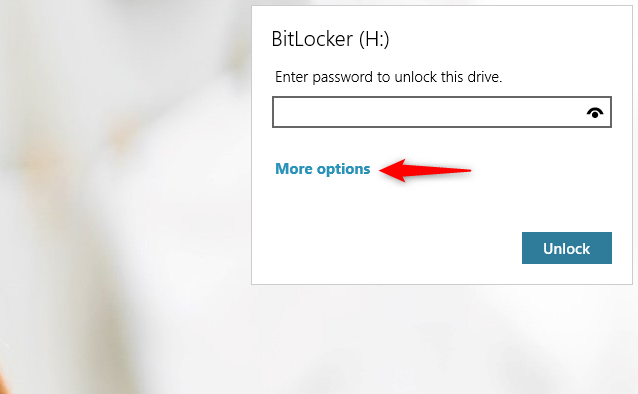
رابط المزيد من الخيارات من مربع حوار فتح محرك BitLocker
يجب أن تظهر لك نافذة حوار BitLocker بعد ذلك خيارًا يسمى "إدخال مفتاح الاسترداد". انقر أو اضغط عليها.
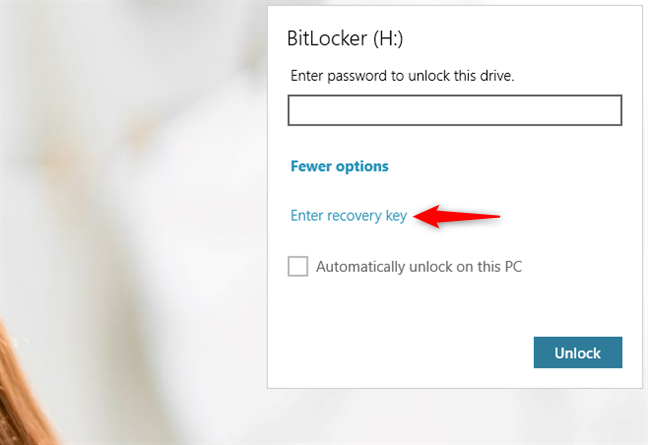
خيار إدخال مفتاح الاسترداد من نافذة BitLocker المنبثقة
بمجرد القيام بذلك ، يطلب منك BitLocker "إدخال مفتاح الاسترداد المكون من 48 رقمًا لإلغاء تأمين محرك الأقراص هذا " .
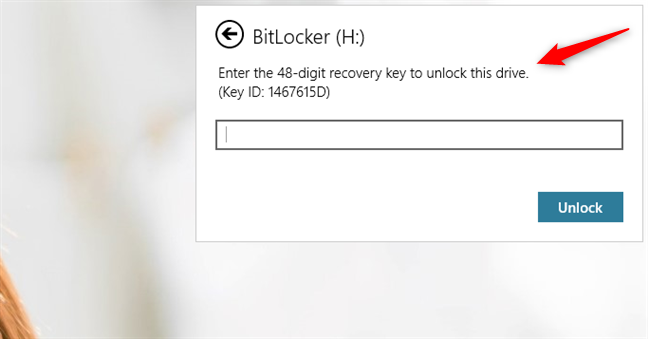
حقل مفتاح الاسترداد من نافذة فتح BitLocker
اعتمادًا على كيفية ومكان حفظ مفتاح استرداد BitLocker ، يمكنك العثور عليه في عدة أماكن:
- في ملف نصي
- في حساب Microsoft الخاص بك
- على نسخة مطبوعة
إليك ما يجب فعله في كل حالة:
كيفية استخدام مفتاح استرداد USB BitLocker من ملف نصي
إذا اخترت حفظ مفتاح الاسترداد في ملف نصي عند تنشيط BitLocker على محرك أقراص USB ، فعليك أن تتذكر مكان حفظ هذا الملف وفتحه. انسخ سطر مفتاح الاسترداد من ملف BitLocker Recovery Key [معرف محرك الأقراص] .txt .
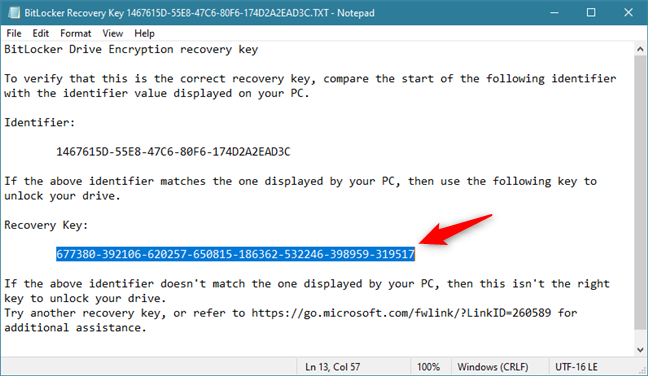
مفتاح استرداد BitLocker المحفوظ في ملف
بعد ذلك ، الصق مفتاح استرداد BitLocker في نافذة حوار BitLocker لمحرك أقراص USB ، واضغط على إلغاء القفل .
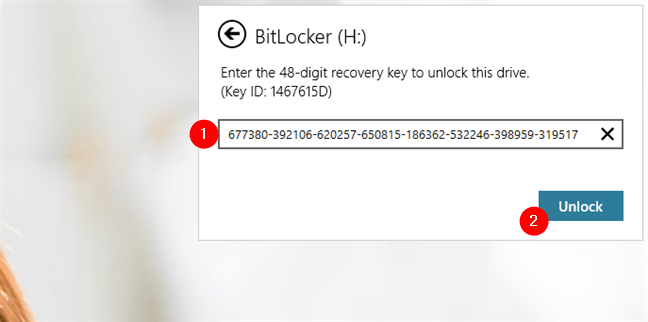
استخدام مفتاح الاسترداد لإلغاء قفل محرك BitLocker USB
بمجرد قبول مفتاح استرداد BitLocker ، يفتح محرك الأقراص المحمول تلقائيًا في File Explorer .
كيفية الحصول على مفتاح استرداد USB BitLocker من حساب Microsoft الخاص بك
عندما تقوم بتمكين BitLocker على محرك أقراص USB ، ربما تكون قد قررت حفظ مفتاح استرداد BitLocker في حساب Microsoft الخاص بك . في هذه الحالة ، استخدم مستعرض ويب لتسجيل الدخول إلى حساب Microsoft الخاص بك والحصول على المفتاح من هذا القسم: مفاتيح استرداد BitLocker . إذا كان لديك العديد من محركات أقراص USB المشفرة باستخدام BitLocker ، فابحث عن محرك الأقراص الذي تريد فتحه ونسخ مفتاح الاسترداد الخاص به .
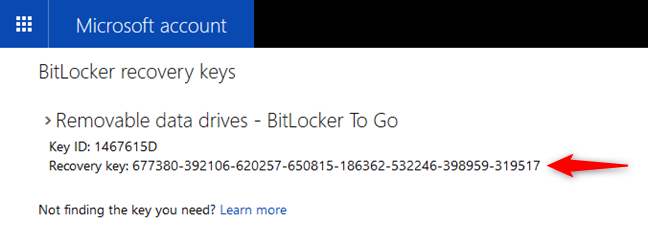
قائمة مفاتيح استرداد BitLocker المخزنة في حساب Microsoft
الصق مفتاح الاسترداد في نافذة حوار BitLocker من جهاز الكمبيوتر الذي يعمل بنظام Windows 10 ، واضغط على زر Unlock .
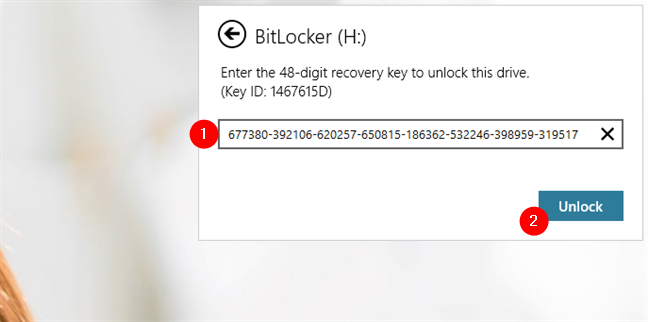
استخدام مفتاح الاسترداد للوصول إلى محرك أقراص USB مشفر باستخدام BitLocker
إذا كان مفتاح استرداد BitLocker صحيحًا ، فيجب الآن فتح محرك أقراص USB المشفر باستخدام BitLocker تلقائيًا في مستكشف الملفات .
كيفية استخدام مفتاح استرداد USB BitLocker من ورقة قمت بطباعتها
إذا قررت طباعة مفتاح الاسترداد عند تشغيل BitLocker على محرك أقراص USB ، فابحث عن قطعة الورق هذه. يجب أن تبدو هذه:
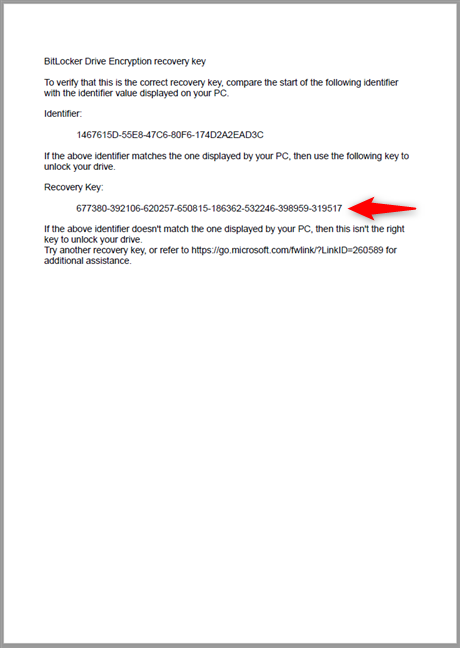
مفتاح استرداد BitLocker مطبوع على ورقة
اكتب مفتاح استرداد BitLocker العددي المكون من 48 رقمًا في نافذة BitLocker المنبثقة من جهاز الكمبيوتر أو الجهاز الذي يعمل بنظام Windows 10. ثم اضغط على زر فتح .
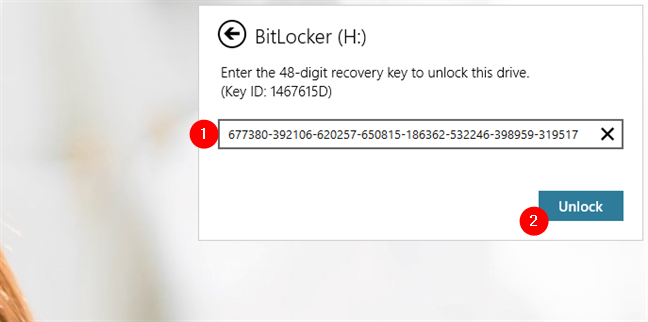
فتح محرك أقراص USB مشفر باستخدام مفتاح استرداد BitLocker الخاص به
إذا قمت بكتابة مفتاح الاسترداد بشكل صحيح ، فيجب أن يفتح File Explorer الآن محرك أقراص USB المشفر.
قم بتغيير كلمة المرور المنسية لمحرك BitLocker USB بكلمة مرور جديدة
بعد الوصول إلى محرك أقراص USB المشفر باستخدام BitLocker ، يجب أن تفكر في إنشاء كلمة مرور جديدة له. بخلاف ذلك ، يجب عليك إعادة إدخال مفتاح استرداد BitLocker في كل مرة تريد فيها استخدام محرك الأقراص المشفر. لتغيير كلمة مرور BitLocker التي نسيتها ، افتح File Explorer ، وانقر بزر الماوس الأيمن أو اضغط باستمرار على محرك USB ، وحدد "تغيير كلمة مرور BitLocker".
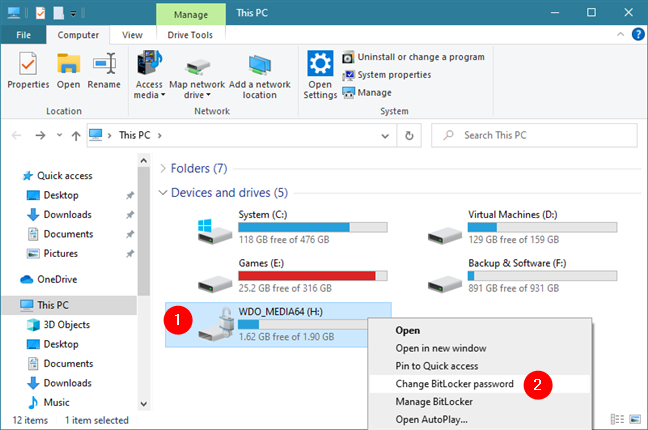
قم بتغيير كلمة مرور BitLocker
يفتح هذا الإجراء نافذة تسمى BitLocker Drive Encryption ، حيث تتم مطالبتك بكلمة المرور القديمة قبل إدخال كلمة مرور جديدة. نظرًا لأنك لا تعرف كلمة المرور القديمة (سبب وجودك هنا) ، يجب عليك اختيار خيار "إعادة تعيين كلمة المرور المنسية" .
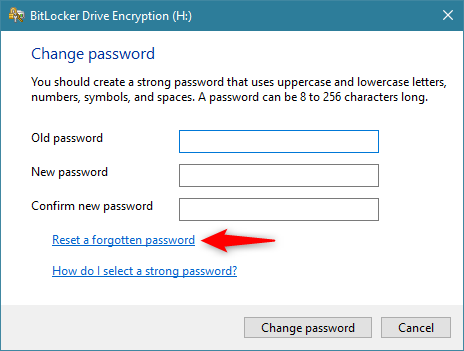
إعادة تعيين كلمة المرور المنسية
أدخل كلمة المرور الجديدة لمحرك أقراص USB المشفر باستخدام BitLocker وتأكد من عدم نسيانها مرة أخرى. بمجرد إدخال كلمة المرور مرتين ، اضغط على إنهاء .
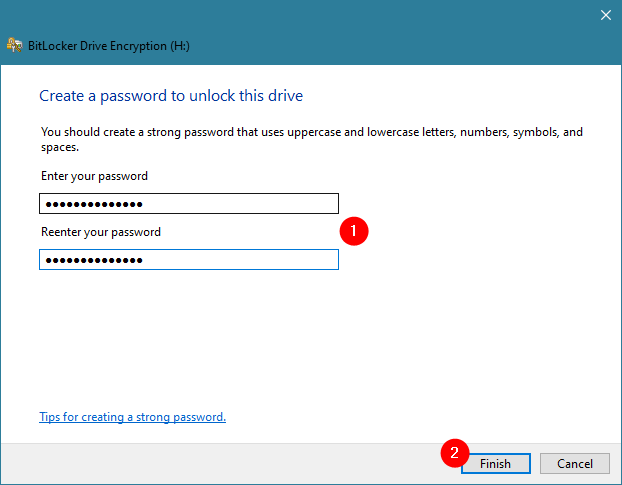
إنشاء كلمة مرور BitLocker جديدة لمحرك أقراص USB
يجب أن تتلقى تأكيدًا بأنه تم تغيير كلمة مرور محرك أقراص USB المشفر باستخدام BitLocker بنجاح ، وهذا كل شيء!
نصيحة: إذا كنت تفضل تعطيل BitLocker تمامًا لمحرك أقراص USB ، فيمكنك القيام بذلك أيضًا. ما عليك سوى اتباع الخطوات الواردة في هذا الدليل: كيفية تعطيل تشفير BitLocker To Go وإزالة كلم�� مرور إلغاء القفل .
ماذا لو لم يكن لدي مفتاح استرداد BitLocker لمحرك أقراص USB؟ هل يمكنني استعادة البيانات الخاصة بي؟
هناك أيضًا احتمال أنك نسيت كلمة مرور محرك أقراص USB المشفر باستخدام BitLocker ومفتاح الاسترداد الخاص به. النبأ السيئ ، في هذه الحالة ، هو أن البيانات التي كانت لديك عليها ضاعت إلى الأبد. الشيء الوحيد الذي يمكنك القيام به هو تهيئة محرك أقراص USB واستخدامه كجديد. إذا كنت بحاجة إلى مساعدة في ذلك ، فتحقق من هذا البرنامج التعليمي: طريقتان لتهيئة بطاقة SD أو شريحة ذاكرة USB أو قسم محرك الأقراص الثابتة في Windows .
هل تمكنت من استعادة محرك أقراص USB المشفر باستخدام BitLocker؟
الآن بعد أن فهمت كيفية إنقاذ بياناتك ، حتى إذا نسيت كلمة مرورك ، فلن يكون هناك ما يعيقك عن حماية بياناتك باستخدام BitLocker. إذا احتفظت بمفتاح الاسترداد الخاص بك بأمان ، فلن تواجه أي مشاكل في الوصول إلى بياناتك. جرب هذه الميزة المفيدة ولا تتردد في ترك تعليقات لنا حول تجربتك أو طرح الأسئلة.